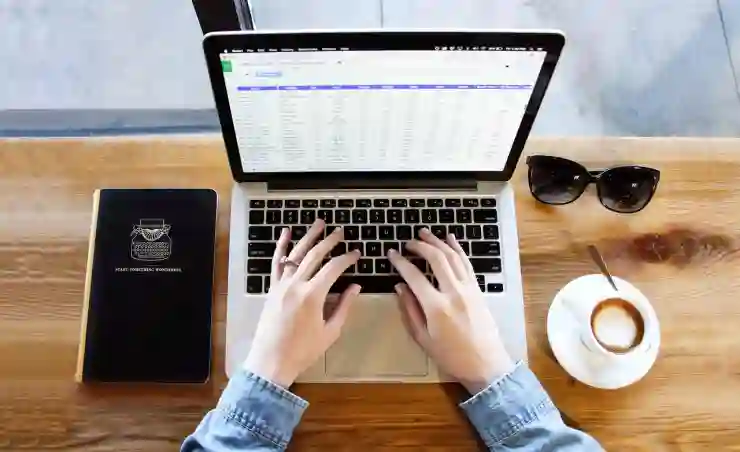에어드랍은 애플 기기 간 파일 전송을 간편하게 해주는 유용한 기능입니다. 아이폰, 아이패드, 맥북 등 다양한 디바이스에서 쉽게 사용할 수 있어 많은 사용자들에게 사랑받고 있습니다. 하지만 처음 사용하는 분들은 설정이나 연결 과정에서 어려움을 겪을 수 있습니다. 이번 포스팅에서는 에어드랍 사용법을 아이콘 만들기부터 맥북 연결까지 단계별로 자세히 안내해 드리겠습니다. 이제 함께 살펴보면서 정확하게 알아보도록 할게요!
에어드랍 아이콘 만들기
아이폰에서 에어드랍 활성화하기
아이폰에서 에어드랍을 사용하려면 먼저 설정을 통해 기능을 활성화해야 합니다. 홈 화면에서 ‘설정’ 앱을 찾아서 열고, ‘일반’ 메뉴로 들어갑니다. 여기서 ‘에어드랍’ 옵션을 찾으면, 터치하여 활성화할 수 있는 세 가지 선택지—수신 안 함, 연락처만, 모든 사람—가 나타납니다. 자신의 필요에 따라 적절한 옵션을 선택하세요. 만약 친구나 가족과 파일을 주고받으려면 ‘모든 사람’으로 설정하는 것이 가장 편리합니다. 이렇게 설정이 완료되면 에어드랍 아이콘이 제어 센터에서도 확인할 수 있으니 편리하게 사용할 수 있습니다.
아이패드에서 에어드랍 사용 준비하기
아이패드의 경우에도 에어드랍 설정은 비슷한 과정으로 진행됩니다. 설정 앱을 열고 ‘일반’ 섹션으로 이동한 후, ‘에어드랍’ 항목을 찾아 클릭합니다. 앞서 언급한 것처럼 수신 방식을 조정할 수 있는 옵션들이 제공되며, 이를 통해 아이패드를 다른 애플 기기와 연결할 수 있도록 합니다. 특히 아이패드는 크기가 커서 다양한 작업을 하기에 유용하므로, 여러 파일이나 사진들을 쉽게 전송할 때 활용해보세요.
맥북에서 에어드랍 기능 설정하기
맥북에서는 메뉴 막대의 Finder를 통해 에어드랍 기능에 접근할 수 있습니다. Finder를 열고 사이드바에서 ‘에어드랍’ 항목을 클릭하면 필요한 설정이 표시됩니다. 이곳에서도 마찬가지로 수신 옵션을 선택할 수 있으며, 기본적으로는 ‘모든 사람’으로 설정되어 있을 것입니다. 맥북은 대개 파일 전송 속도가 빠르기 때문에 큰 용량의 파일도 신속하게 주고받는 데 매우 유용합니다.

에어드랍 사용법 아이콘 만들기부터 맥북 연결까지
파일 전송 방법 알아보기
아이폰에서 사진 전송하기
아이폰에서 사진이나 비디오를 전송하고 싶다면 먼저 사진 앱으로 가야 합니다. 원하는 파일들을 선택한 다음, 공유 버튼(상자 모양과 위쪽 화살표)을 눌러주세요. 공유 옵션 중에서 에어드랍 아이콘을 찾으면 됩니다. 주변의 기기가 검색되고 목록에 나타날 것이며, 전송하고 싶은 상대방의 디바이스를 선택하면 전송이 시작됩니다. 이 과정은 몇 초 내로 완료될 수 있으며, 상대방이 허용하면 바로 파일이 전달됩니다.
아이패드를 통한 문서 공유하기
아이패드를 사용하면서 문서를 다른 애플 기기로 보내는 것도 간단합니다. 예를 들어, Pages 또는 Keynote 같은 앱에서 작업한 문서를 열고 공유 버튼을 누른 다음 에어드랍 옵션으로 이동하세요. 그 후에는 받는 쪽의 기기를 선택하면 되며, 이때 상대방이 해당 요청을 승인해야 파일이 성공적으로 전송됩니다. 대개 이러한 방식으로 중요한 업무 문서를 신속히 주고받기에 아주 효율적입니다.
맥북과 다른 애플 기기 간 파일 옮기기
맥북에서는 Finder를 통해 손쉽게 파일 전송이 가능합니다. 이전 단계에서 설명했던 것처럼 ‘에어드랍’ 메뉴를 연 후 원하는 파일이나 폴더를 드래그해서 상대방의 아이콘 위로 가져다 놓으면 됩니다. 그러면 자동으로 그들에게 요청 메시지가 전달되고, 상대방이 허락하면 즉시 파일이 전달되는 구조입니다. 특히 여러 개의 파일이나 폴더를 한 번에 전송하는 것도 가능하니 활용해보세요.
문제 해결 및 팁
연결 문제 해결하기
가끔씩 에어드랍 기능이 잘 작동하지 않을 때가 있습니다. 이런 경우에는 블루투스와 Wi-Fi가 모두 켜져 있는지 확인해야 합니다. 두 기능 모두 꺼져 있으면 서로 인식하지 못하므로 반드시 활성화 상태인지 점검하세요. 또한 두 디바이스가 가까운 거리 내에 있어야 원활하게 연결되니 적절한 거리를 유지하는 것도 중요합니다.
전송 속도 개선하기
파일 전송 속도를 높이고 싶다면 서로 가까운 거리에서 작업하는 것이 좋습니다. 물리적인 장애물이 없다면 더 빠르게 연결될 확률이 높아집니다. 또한 많은 사용자들이 동시에 접속 중일 경우 일부 지연 현상이 발생할 수 있으니 필요 없는 기기는 꺼두는 것도 좋은 방법입니다.
비공식적인 방법 활용하기
만약 에어드랍 기능이 계속해서 문제가 발생한다면 클라우드 서비스나 이메일 등을 이용해 보세요! 구글 드라이브나 아이클라우드를 통해 직접 업로드 한 뒤 링크로 공유하거나 이메일 첨부파일로 보내는 방식도 유용하게 활용될 수 있습니다.
마무리하며 고려해야 할 사항들
프라이버시 보호하기
에어드랍은 매우 편리하지만 개인정보 보호 측면에서도 주의를 기울여야 합니다. 특히 ‘모든 사람’으로 설정된 경우 원치 않는 요청이 올 수도 있으니 상황에 맞춰 받는 사람 범위를 조정하는 것이 좋습니다.
디바이스 호환성 확인하기
각 애플 디바이스 간의 호환성 역시 고려해야 할 요소입니다. 오래된 모델에서는 일부 최신 기능들이 지원되지 않을 수 있으므로 사전에 자신의 디바이스가 최신 OS 버전을 실행하고 있는지 확인하는 것이 중요합니다.
꾸준한 업데이트 관리하기
마지막으로 정기적으로 운영체제를 업데이트하여 새로운 기능과 보안 패치를 적용하는 것을 잊지 마세요! 이렇게 하면 항상 최상의 경험을 누릴 수 있고 문제 발생 시 신속하게 대응할 수 있습니다.
끝을 맺으며
에어드랍은 애플 기기 간 파일 전송을 간편하게 해주는 매우 유용한 기능입니다. 이 기능을 활용하면 사진, 문서, 비디오 등 다양한 파일을 손쉽게 주고받을 수 있습니다. 하지만 사용 시 프라이버시와 호환성 문제를 고려해야 하며, 정기적인 업데이트로 최상의 성능을 유지하는 것이 중요합니다. 이러한 점들을 유념하여 에어드랍을 안전하고 효율적으로 활용해 보세요.
참고하면 좋은 정보
1. 에어드랍 사용 시 Wi-Fi와 블루투스가 활성화되어 있어야 합니다.
2. 두 디바이스는 서로 가까운 거리에서 연결해야 원활한 전송이 가능합니다.
3. 에어드랍의 수신 설정은 상황에 맞게 조정하는 것이 좋습니다.
4. 문제가 발생할 경우 클라우드 서비스나 이메일도 대안으로 사용할 수 있습니다.
5. 최신 운영체제로 업데이트하여 보안과 성능을 유지하세요.
주요 내용 정리
에어드랍은 아이폰, 아이패드, 맥북에서 쉽게 활성화할 수 있으며, 사진, 문서 등 다양한 파일 전송이 가능합니다. 연결 문제를 해결하기 위해서는 블루투스와 Wi-Fi를 체크하고, 가까운 거리에서 작업하는 것이 중요합니다. 프라이버시 보호와 디바이스 호환성을 고려하며 정기적으로 업데이트하여 최상의 경험을 누릴 수 있습니다.
자주 묻는 질문 (FAQ) 📖
Q: 에어드랍 아이콘은 어떻게 만들 수 있나요?
A: 에어드랍 아이콘은 Mac의 ‘Finder’를 열고 상단 메뉴에서 ‘이동’을 클릭한 후 ‘에어드랍’을 선택하면 자동으로 생성됩니다. 이때, 에어드랍이 활성화되어 있어야 합니다.
Q: 맥북에서 에어드랍을 사용하려면 어떤 설정이 필요한가요?
A: 맥북에서 에어드랍을 사용하려면 Wi-Fi와 블루투스가 활성화되어 있어야 합니다. 또한, ‘시스템 환경설정’의 ‘보안 및 개인 정보 보호’에서 에어드랍 수신 설정을 확인하고 적절한 옵션(모두 또는 연락처만)을 선택해야 합니다.
Q: 에어드랍으로 파일 전송이 되지 않을 때 해결 방법은 무엇인가요?
A: 에어드랍으로 파일 전송이 되지 않는 경우, Wi-Fi와 블루투스가 모두 켜져 있는지 확인하고, 상대방의 기기가 에어드랍을 수신할 수 있도록 설정되어 있는지 점검하세요. 또한, 두 기기가 서로 가까운 거리에서 연결되어 있는지도 확인해야 합니다.